Instalowanie oprogramowania Windows Mixed Reality
Uruchamianie portalu Mixed Reality
Po pomyślnym podłączeniu zestawu nagłownego Windows Mixed Reality i pomyślnym zainstalowaniu sterownika program Mixed Reality Portal (MRP) zostanie automatycznie uruchomiony na pulpicie. Jeśli portal nie zostanie uruchomiony, zawsze możesz otworzyć portal Mixed Reality z menu Start > Mixed Reality Portal. Po rozpoczęciu pracy z portalem wybierz pozycję Rozpocznij
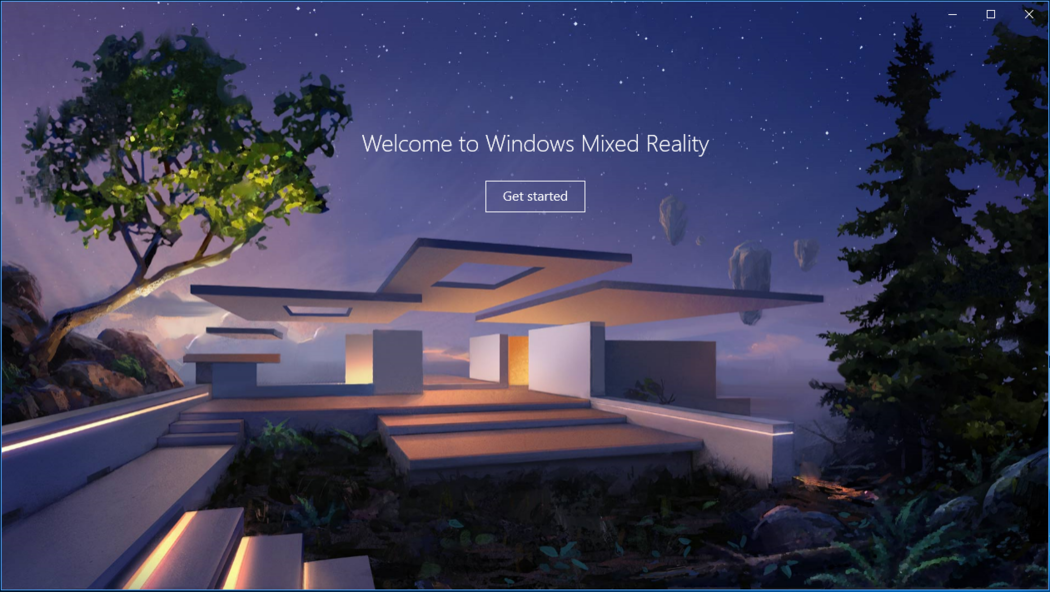
W portalu Mixed Reality można wykonywać następujące czynności:
- Wyświetl transmisję strumieniową na żywo widoku w zestawie słuchawkowym (tylko Windows Mixed Reality Ultra), wybierając pozycję "Zatrzymaj podgląd" lub "Rozpocznij podgląd". Podgląd można również włączyć i wyłączyć z menu Start rzeczywistości mieszanej.
- Sprawdź stan zestawu słuchawkowego i kontrolerów. Wybierz pozycję "Menu", aby wyświetlić wszystkie informacje.
- Konfigurowanie nowych kontrolerów. Wybierz pozycję Menu > Skonfiguruj kontrolery.
- Włącz lub wyłącz granicę. Wybierz pozycję Granica menu > Włączone/Wyłączone. (Jeśli go wyłączysz, musisz pozostać w jednym miejscu dla bezpieczeństwa).
- Utwórz nową granicę. Wybierz pozycję Menu > Uruchom instalatora.
- Przejdź do zdjęć rzeczywistości mieszanej. Wybierz menu > Zobacz zdjęcia rzeczywistości mieszanej.
- Pobierz aplikacje i gry rzeczywistości mieszanej. Wybierz menu > Pobierz aplikacje rzeczywistości mieszanej.
Pobieranie Windows Mixed Reality
Windows Mixed Reality ma rozmiar 1 GB, a czas pobierania będzie się różnić w zależności od połączenia internetowego. Jeśli zostanie wyświetlony komunikat "Nie można pobrać Mixed Reality oprogramowania", zapoznaj się z tymi krokami rozwiązywania problemów.
Ogólne wskazówki dotyczące rozwiązywania problemów
Jeśli podczas korzystania z witryny Mixed Reality Portal wystąpią problemy lub zostanie wyświetlony komunikat o błędzie, wypróbuj te rozwiązania.
Ponowne uruchamianie Windows Mixed Reality
- Odłącz zestaw słuchawkowy od komputera (oba kable).
- Uruchom ponownie komputer, a następnie ponownie połącz zestaw słuchawkowy.
Upewnij się, że komputer rozpoznaje zestaw słuchawkowy
Jeśli ponowne uruchomienie nie zadziała, upewnij się, że zestaw słuchawkowy jest rozpoznawany przez komputer. Wybierz pozycję Start, wpisz menedżer urządzeń w polu wyszukiwania, a następnie wybierz go na liście. Rozwiń węzeł Urządzenia rzeczywistości mieszanej i sprawdź, czy zestaw słuchawkowy jest wyświetlany na liście.
Jeśli nie ma go na liście, spróbuj wykonać następujące czynności:
- Podłącz zestaw słuchawkowy do różnych portów na komputerze, jeśli jest dostępny.
- Sprawdź najnowsze aktualizacje oprogramowania z Windows Update.
- Odinstaluj i zainstaluj ponownie Windows Mixed Reality:
- Odłącz zestaw słuchawkowy od komputera (oba kable).
- Wybierz pozycję Ustawienia > Dezinstalacja rzeczywistości mieszanej>.
- Odsuń kontrolery ruchu: wybierz pozycję Ustawienia > Urządzenia > Bluetooth & innych urządzeniach. Wybierz każdy kontroler, a następnie wybierz pozycję Usuń urządzenie.
- Aby ponownie zainstalować Windows Mixed Reality, podłącz zestaw słuchawkowy z powrotem do komputera.
Typowe komunikaty o błędach
Oto kilka rzeczy, które należy wypróbować w przypadku komunikatów o błędach , które mogą zostać wyświetlone.
| Jeśli widzisz ten komunikat | Wypróbuj |
|---|---|
| Sprawdzanie kabla USB | Podłącz zestaw słuchawkowy do innego portu USB (i upewnij się, że jest to port USB SuperSpeed 3.0). Spróbuj również usunąć wszelkie rozszerzenia lub koncentratory między zestawem słuchawkowym a komputerem. |
| Sprawdzanie kabla wyświetlania | Spróbuj wykonać następujące kroki:
|
| Wystąpił błąd | Postępuj zgodnie z powyższymi ogólnymi krokami rozwiązywania problemów. |
Przeglądanie i akceptowanie warunków i postanowień
Aby kontynuować instalację, musisz mieć 2 GB wolnego miejsca na komputerze. Przejrzyj i wybierz pozycję Zgadzam się na warunki i postanowienia, aby kontynuować

Sprawdzanie zgodności
Następne sprawdzenie jest zgodne. Mixed Reality Portal sprawdzi, czy komputer jest zgodny z rzeczywistością mieszaną. Zielone kontrole oznaczają, że komputer przeszedł wymagany element! Pomarańczowe trójkąty oznaczają, że mogą wystąpić problemy z komputerem dla danego wymagania. Jeśli znajdziesz jakiekolwiek problemy, może być konieczne rozwiązanie problemu lub uaktualnienie komputera. Czerwony Xs oznacza, że komputer nie spełnia wymagań dla określonego elementu.

Przygotowanie
Na ekranie zostanie wyświetlony komunikat "Przygotowywanie do skonfigurowania" z ikoną wirowania, która powinna potrwać tylko kilka chwil:
